Как включить функцию RoMON в MikroTik RouterOS
Функция RoMON в MikroTik RouterOS расшифровывается как «Router Management Overlay Network». RoMON работает, устанавливая на MAC уровне независимую сеть обнаружения и пересылки данных. Пакеты RoMON инкапсулированы с EtherType 0x88bf и dst-MAC 01:80:c2:00:88:bf, и его сеть работает независимо от конфигурации пересылки L2 или L3.
Каждому маршрутизатору в сети RoMON назначается его RoMON ID. RoMON ID выбирается из MAC адреса порта или указывается пользователем.
Протокол RoMON не предоставляет услуги шифрования. Шифрование обеспечивается на уровне «приложения», например, можно использовать протокол SSH или WinBox.
Чтобы подключить устройство к сети RoMON, необходимо включить функцию RoMON и указать порты, которые участвуют в сети RoMON.
Функция RoMON настраивается в меню/romon версии 6.28 и в версии выше 6.28 - в меню/tool romon:
enabled (yes|no; Default: no)
|
Отключить или включить функцию RoMON |
id (MAC address; Default: 00:00:00:00:00:00)
|
MAC-адрес используется в качестве идентификатора этого маршрутизатора |
Когда RoMON включен и идентификатор выбран автоматически, идентификатор отображается в информации меню:
Версия 6.28:
[admin@R3] > romon print
;;; RoMON running, ID 00:33:00:00:00:02
enabled: yes
id: 00:00:00:00:00:00
Версия выше 6.28:
[admin@R3] > tool romon print
enabled: yes
id: 00:00:00:00:00:00
secrets:
current-id: 00:33:00:00:00:02
Таким образом, RoMON предоставляет через WinBox доступ ко всем устройствам Mikrotik, которые находятся в одной локальной сети — по принципу обнаружения соседних устройств и пересылки MAC адресов. Удобно воспользоваться полезной функцией, например, при удаленном администрировании.
Порядок действий для запуска RoMON
На первом, например, главном устройстве MikroTik откройте меню Tools → RoMON. В окне RoMON Settings поставьте галочку на Enabled, а также введите пароль (на всех роутерах в одной сети RoMON пароль должен совпадать — иначе служба их не увидит). При включении функции RoMON ID назначается автоматически (это MAC адрес оборудования), но его можно изменить.
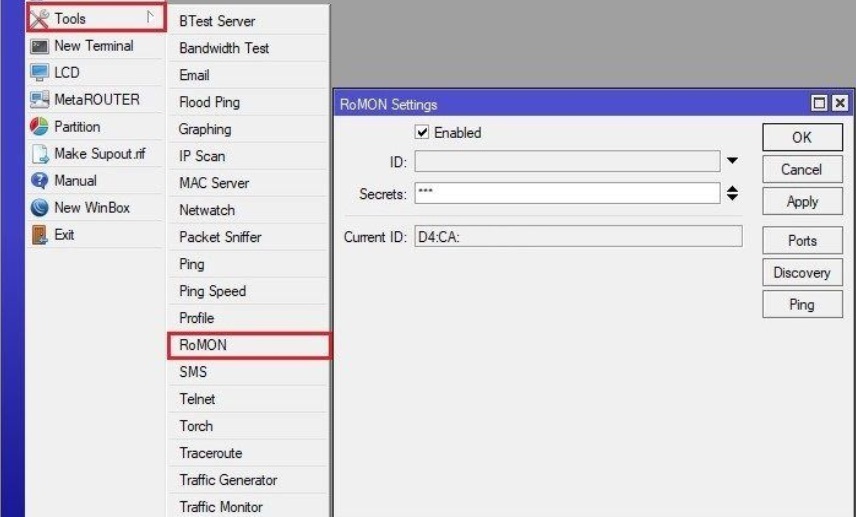
Аналогично функция включается на других устройствах MikroTik, а также с помощью обнаружения соседних устройств (откройте на первом устройстве MikroTik вкладку IP → Neighbors).
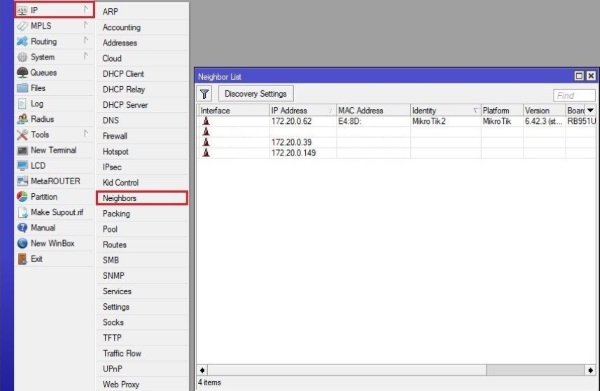
Найдите нужные устройства, нажмите на них правой кнопкой мыши и выберите MAC Telnet.
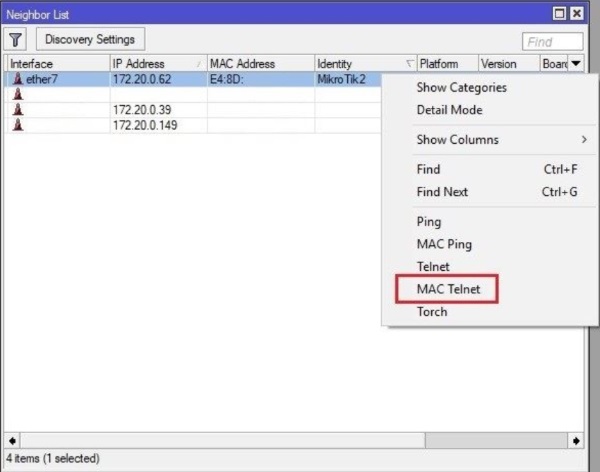
Введите логин/пароль для подключения к MikroTik, а в открывшемся окне терминала — следующий скрипт:
/tool romon set enabled=yes secrets=123
(где secrets = пароль, которые вы назначили функции RoMON на первом устройстве MikroTik).
Учтите, что утилита RoMON работает по умолчанию на всех портах подключенных устройств MikroTik. Для назначения определенных портов откройте подраздел меню IP → RoMON → RoMON Settings → Ports, нажмите на синий плюс и добавьте нужный интерфейс (не забудьте для работы функции назначить на него ваш пароль).
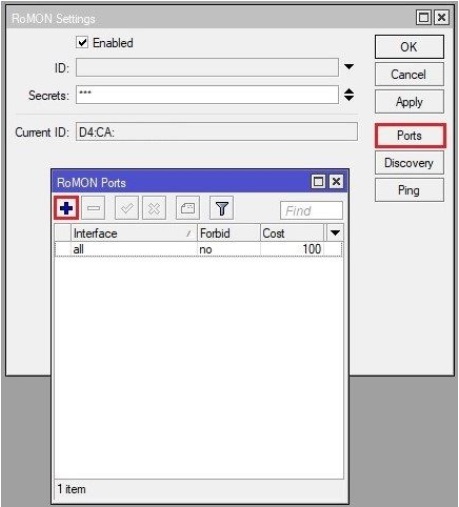
Далее откройте WinBox, чтобы увидеть все устройства MikroTik, подключенные к сети RoMON, введите IP (или MAC) одного из устройств, а также логин и пароль, и нажмите Connect To RoMON.
Вкладка RoMON Neighbors отобразит все устройства сети — теперь к каждому из них можно подключиться через RoMON ID и вашу пару логин/пароль.
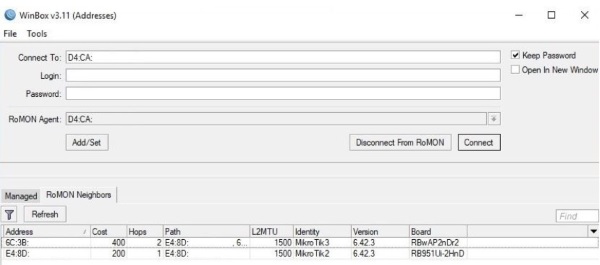





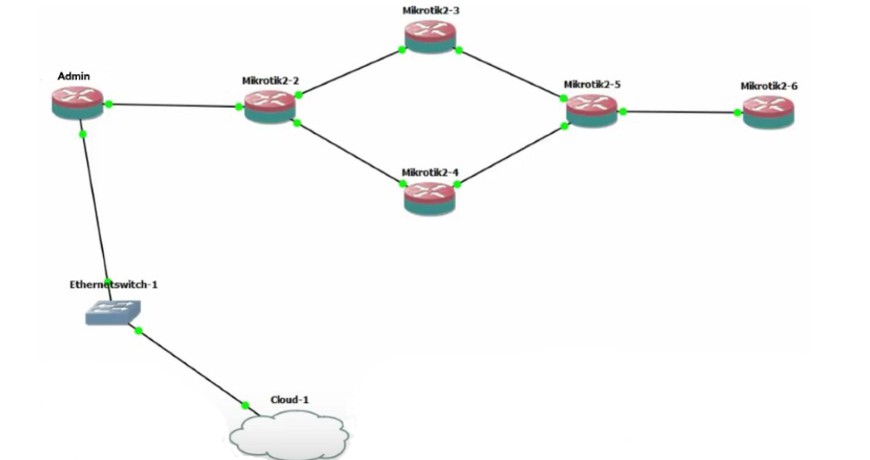
Ваш комментарий добавлен